Edge浏览器下载文件出现乱码怎么办 几个步骤轻松解决乱码故障
2020-11-06作者:佚名
Edge浏览器下载文件出现乱码怎么办?相信目前有着很多的用户都正在使用Edge浏览器,但是近日有着不少的用户反馈,使用Edge浏览器进行下载文件出现了乱码的的故障,这是怎么回事?要如何才能解决呢?下面就和小编一起来看看把。
Edge浏览器下载文件出现乱码的解决方法步骤:
1.打开系统中的本地组策略编辑器,随后定位至“计算机配置-管理模板-windows组件-Internet Explorer”,如图所示。
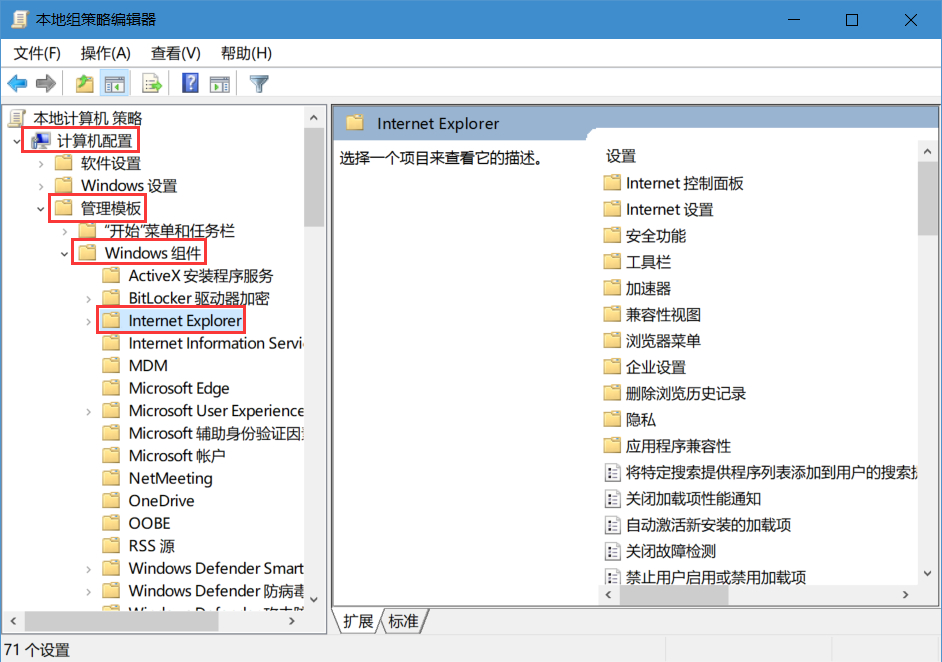
2.此时在右侧找到并双击打开自定义用户代理字符串,如图所示:
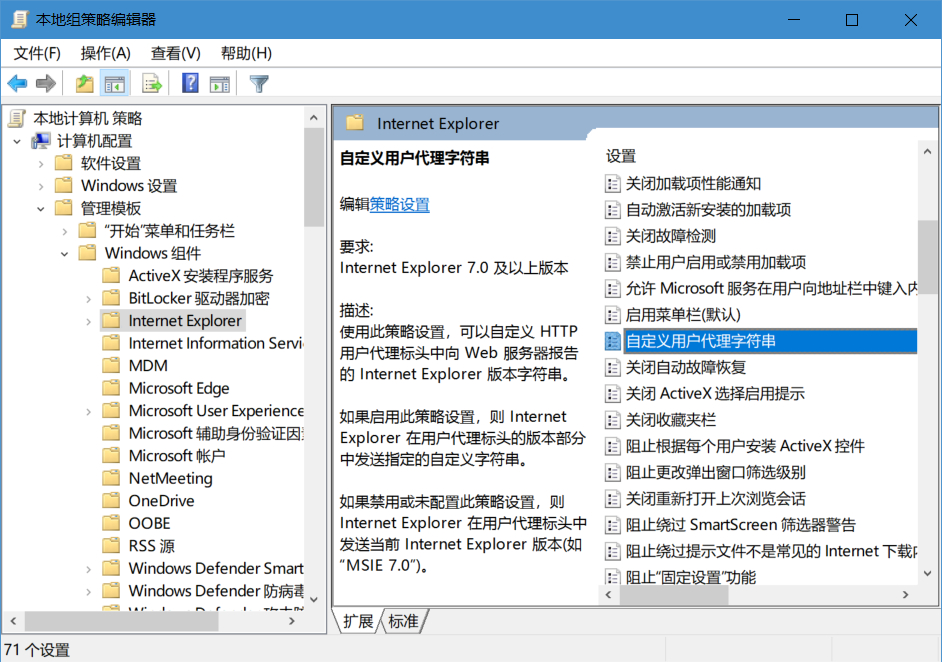
3.此时在打开的窗口中将其设置为“已启用”,随后输入“MSIE 9.0”,当然也可以输入其他版本号,最后点击“确定”保存设置。
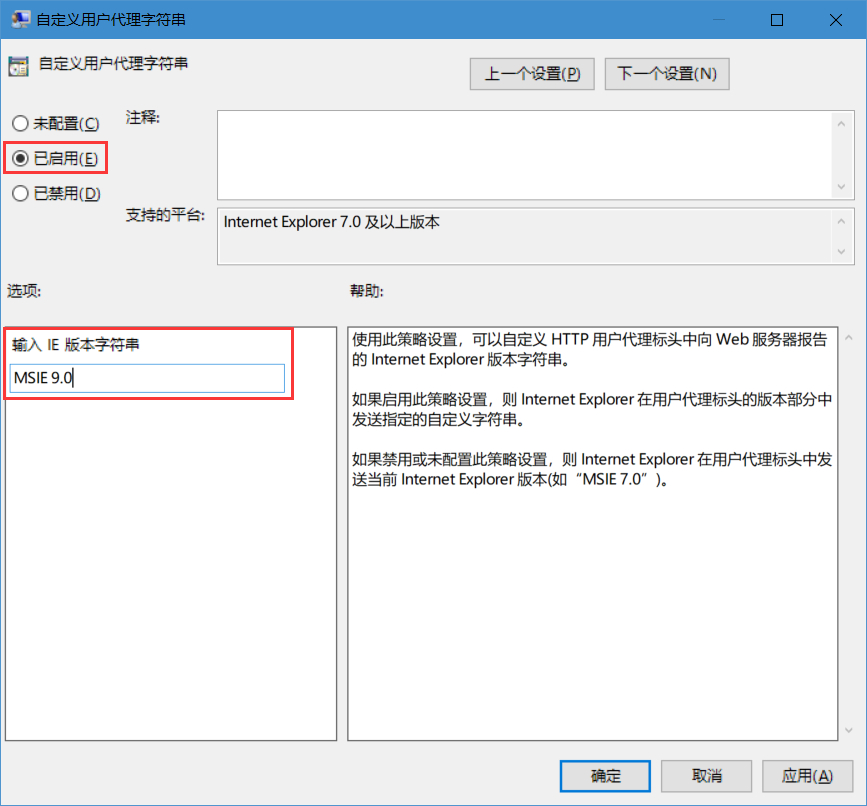
设置完成后,大家再次重新打开edge浏览器进行下载文件,此时就不会弹出一开始的提示窗口了。
